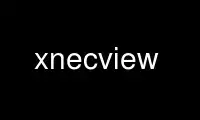
Bu, Ubuntu Online, Fedora Online, Windows çevrimiçi emülatörü veya MAC OS çevrimiçi emülatörü gibi birden fazla ücretsiz çevrimiçi iş istasyonumuzdan birini kullanarak OnWorks ücretsiz barındırma sağlayıcısında çalıştırılabilen xnecview komutudur.
Program:
ADI
xnecview - NEC2 giriş ve çıkış dosyalarını görselleştirmek için bir program
SİNOPSİS
xnecview [seçenekler] Dosya [dosya adı....]
TANIM
xnecview NEC2 girişini (anten modelinin yapısı) ve çıkış veri dosyalarını görselleştirebilir
(yön fonksiyonu olarak kazanç, frekansın fonksiyonu olarak kazanç ve empedans).
Yapı ve kazanç, döndürülebilen üç boyutlu bir resim olarak gösterilir.
fare. Program, dosyalardan veri türünü (giriş veya çıktı) belirleyecektir.
kendilerini.
Daha fazla bilgi ve bazı örnekler web'de şu adreste bulunabilir:
http://www.cs.utwente.nl/~ptdeboer/ham/xnecview/
KULLANIM
Komut satırında program, her biri aşağıdakileri içeren bir veya daha fazla dosya adı bulmayı bekler.
NEC2 yapısı (giriş) verileri veya çıkış verileri (empedans ve radyasyon modeli). NS
program verinin türünü verinin kendisinden belirleyecektir. Bulunan verilere bağlı olarak
belirtilen dosya(lar)da bir veya iki pencere açılır. Pencere 1, ekranın 3B grafiğini gösterir.
antenin yapısı (kablolar vb.) ve/veya radyasyonun uzaysal dağılımı.
Pencere 2, çeşitli niceliklerin (SWR, kazanç, vb.) bir fonksiyonu olarak bir dizi grafik gösterir.
Sıklık.
Pencere 1
Bu pencere antenin yapısını ve/veya kazanç düzenini gösterir. Başlangıçta Z ekseni
yukarıyı gösterir, X ekseni sol alt tarafı gösterir ve Y ekseni sağ alt tarafı gösterir (tabii
bu ayarları kaynak kodunda değiştirdiniz).
Görünüm, fare kullanılarak aşağıdaki gibi değiştirilebilir:
döndürmek sol düğmeyi basılı tutarken fareyi hareket ettirin (ayrıca, CTRL'yi basılı tutun
daha yüksek hız için yalnızca kısmi bir resmi sürüklemek için)
yakınlaştırma orta düğmeyi basılı tutarken fareyi yukarı/aşağı hareket ettirin (ayrıca CTRL'yi basılı tutun
daha yüksek hız için yalnızca kısmi bir resmi sürüklemek için basılır); alternatif olarak, tıklayın
yakınlaştırmak için sol fare düğmesi veya uzaklaştırmak için sağ fare düğmesi.
hareket resim
sağ düğmeyi basılı tutarken fareyi hareket ettirin (ayrıca, CTRL'yi basılı tutun
daha yüksek hız için yalnızca kısmi bir resmi sürüklemek için)
go Arka için orijinal görünüm
orta fare düğmesini tıklayın
Görünüm, ok tuşları kullanılarak da döndürülebilir. PageUp ve PageDown tuşları bir
radyasyon verileri birden fazla frekansta mevcutsa, farklı frekans.
Pencerenin üst kısmında bir dizi düğme ve diğer göstergeler bulunur; soldan sağa
bunlar:
çıkmak programı durdurmak için; klavye kısayolu: Q
yeniden dosyaları yeniden yüklemek için; klavye kısayolları: R ve .
ihracat resmi (kapsüllenmiş) PostScript veya PNG dosyası olarak kaydetmek için.
yok/yapı/+etiketler/akımlar/animasyon
anten yapısının görüntülenmesini açar ve kapatır; '+etiketler' modunda, segment etiketi
sayılar da görüntülenir (bu, bir anteni değiştirmeye çalışırken yardımcı olabilir)
yapı). Akımların ve animasyonların gösterimi için aşağıya bakın.
yok/dilim/çerçeve/opak/yakın
kazanç modelinin görüntüsünü değiştirir: ya hiçbiri gösterilmez ya da yalnızca
koordinat düzlemleri veya tüm 3B yapı (elbette
NEC'in çıktı dosyasındaki verilerin mevcudiyeti ve dolayısıyla sonuçta kullanılan RP kartları
giriş dosyasında). 3B yapı bir tel örgü olarak gösterilebilir (yani,
şeffaf) veya opak bir yüzey olarak (yani, gizli çizgiler kaldırılmış olarak); ikincisi
genellikle daha net bir resim verir, ancak genellikle biraz daha yavaştır ve kullanılamaz
NEC çıktı verileri 0 ila 90 veya 180 derece arasındaki bir teta aralığını kapsamıyorsa ve
0 ila 270 ve 360 derece arasında bir phi aralığı; kazanç yüzeyi olduğunu unutmayın
anten gibi resmin diğer öğelerine değil, yalnızca kendisi opaktır
yapı. Yakın alanların görüntülenmesi için aşağıdaki 'animasyon' bölümüne bakın.
lin.P/lin.V/arrl/log
kazanç ölçeklendirmesini değiştirir (doğrusal güç, doğrusal voltaj, ARRL stili veya
merkezde -40 dB ile logaritmik).
toplam/hor./vert./lhcp/rhcp/color
radyasyonun polarizasyonunun ele alınmasını belirler: gösterilen kazancın
polarizasyondan bağımsız olarak toplam güce göre veya sadece
yatay/dikey/sol dairesel/sağ dairesel bileşen. Seçim
"renk" ayrıca toplam gücü gösterir, ancak radyasyonun olup olmadığını göstermek için rengi kullanır.
çoğunlukla doğrusal polarize veya lhcp veya rhcp'dir. Bu ayar aynı zamanda
pencere 2'de kazanç-frekans grafikleri ve akımlar pencere 1'de görüntülenir (bkz.
altında).
X, Y ve Z
görünümü sırasıyla X, Y veya Z ekseni boyunca görüntülemek için döndürün. Bir kazanç ölçeği
birkaç kazanç düzeyinde çizgilerle görünür. Tüm bu kazanımlar,
tüm çıktı veri setindeki maksimum kazanç.
xnecview, NEC'den çıktı verilerini kabul etme konusunda oldukça liberal olsa da, isteyebilirsiniz.
girişinizde bu satırı (kartı) kullanarak başlamak için:
RP 0, 37, 72, 1000, 0, 0, 5, 5
Bu, NEC'e kazancı 5 derecelik aralıklarla hesaplamasını söyleyecektir.
Pencere 2:
Bu pencere, eğer NEC ise, frekansın bir fonksiyonu olarak çeşitli niceliklerin grafiklerini içerir.
çıktı dosyası birkaç frekans için veri içerir. Aşağıdaki miktarlar olabilir
planlanmış:
SWR
gerçek ve hayali Bölüm of the giriş empedans
faz ve kadir of the giriş empedans
Antenin birden fazla kaynağı varsa, SWR ve empedans yalnızca
çıktı dosyasında önce hangi kaynağın verileri görünürse görünsün.
maksimum kazanç ve uyan ön arka oran
Çizildiği gibi kazanç, tüm radyasyon paterni üzerinde gözlemlenen maksimum kazançtır;
antenin yayması gereken yön bu olmayabilir! NS
ön/arka oranı, yalnızca gözlemlenen maksimum kazancın kazanca oranıdır.
tam tersi yön; yine, bu sizin ön/arka oranınız olmayabilir.
ilgilenir, örneğin ana lobun 'geri' yönü işaret edecek şekilde yükseltilmiş olması
yere.
Belirli bir polarizasyon (toplam güç yerine) seçilmişse (komutla-
satırı seçeneğiyle veya 1) penceresinin üst satırındaki düğmeyle, bu aynı zamanda
grafik. Ardından iki kazanç çizgisi belirir: seçili durumdaki kazancı gösteren düz bir çizgi.
polarizasyon ve toplam kazancı gösteren kesikli bir çizgi (karşılaştırma için). Ayrıca, iki
f/b çizgileri görünür: her ikisi için de ön güç yalnızca seçilen polarizasyondur
bileşen, geri güç aynı zamanda seçilen polarizasyon (düz çizgi) iken veya
toplam güç (kesik çizgi).
yön (fi ve teta) of maksimum kazanç
kazanç ve uyan ön arka oran
Bu, izleyici yönündeki kazançtır (resmi
pencere 1) ve karşılık gelen ön/arka oranı.
Üstteki düğme sırası aşağıdaki işlevlere sahiptir:
çıkmak programı durdurmak için; klavye kısayolu: Q
yeniden dosyaları yeniden yüklemek için; klavye kısayolları: R ve .
ihracat resmi (kapsüllenmiş) PostScript veya PNG dosyası olarak kaydetmek için.
Z0=... SWR hesaplamaları için referans empedansı ayarlamak için; ayrıca,
empedans grafikleri 20*Z0 ile sınırlıdır.
maksimum kazanç, kazanç, , SWR yeniden / ben, güç/abs, ve dir
grafiklerin görünümünü değiştirmek için.
Son olarak, radyasyon paterni verileri mevcutsa, tüm yükseklik boyunca dikey bir çizgi
pencere, radyasyon modelinin diğerinde gösterildiği frekansı gösterir.
pencere. Fare tıklaması veya sürüklemesiyle veya PageUp, PageDown ve ok tuşlarıyla, diğer
frekans seçilebilir.
ekran of akım dağıtım:
Pencere 1 aynı zamanda devrede akan akımın dağılımını görüntülemek için de kullanılabilir.
anten kabloları, eğer bu bilgi NEC çıktı dosyasında/dosyalarında mevcutsa; varsayılan olarak,
ancak NEC girişindeki bir 'PT' kartı ile kapatılabilir. Bu ekran etkin
yok/yapı/+etiketler/akımlar menüsünde 'akımlar'ı seçerek. Daha sonra kalınlığı
her tel parçası, orada akan akımın büyüklüğünü gösterirken, renk
evresini gösterir. Pencerenin altında birkaç ekstra kontrol belirir: iki kaydırıcı
renkleri değiştirmek ve kalınlıkları ölçeklendirmek için ve tartışılan bazı düğmeler
altında.
Beklenenin aksine, çizildiği gibi akımın büyüklüğü ve fazı
NEC çıktı dosyasında bulunan değerlerin doğrudan olması gerekmez. o verileri alarak
180 derece olduğu için doğrudan tipik olarak anlamlı bir gösterimle sonuçlanmaz.
faz belirsizliği: bir telin uç noktaları değiştirilirse, o zaman 'pozitif yön'
bu telde ters çevrilir, bu nedenle NEC tarafından hesaplanan faz bile 180 derece değişir.
Anten ve özellikleri değişmese de. Bu nedenle, tercih edilir
her segmentteki akımı bazı referans yönlerine, örneğin yatay olarak yansıtın. NS
bunun sonucu, o segmentin yatay olarak katkısının bir ölçüsüdür.
antenin polarize radyasyonu. Gerçekte kullanılan polarizasyon, seçilendir.
üst sıradaki polarizasyon düğmesi ile; orada "toplam" seçildiğinde (varsayılan),
projeksiyon işlemi kapalıdır, bu nedenle 'ham' fazlar ve büyüklükler kullanılır. Eğer sol veya sağ-
el dairesel polarizasyon seçilir, projeksiyon da yapılmaz, ancak her
akım, projeksiyonunun dik olduğu açıyla orantılı olarak fazladan bir faz kayması alır
bakış yönüne yatay yapar.
Aslında, yukarıda tartışıldığı gibi görüntülenen aşama hala çok ilginç değil. Düşünmek
aşağıdakiler: eğer bir segment antenin bulunduğu hedeften daha uzaktaysa
başka bir bölümden yayılacağı varsayılırsa, önceki bölümden gelen radyasyon
hedefe ulaşmadan önce, ikincisinden gelen radyasyondan daha büyük bir gecikmeye maruz kalır
segment. Etkili bir şekilde, bu, değeri
segmentlerin uzaydaki konumu. Xnecview bu etkiyi şu şekilde telafi edebilir:
izleyiciye doğru olan bu ek faz kaymasının hesaplanması (yani,
ekrana dik); bu seçenek ilk düğme ile açılıp kapatılabilir
alt satırda.
İkinci düğme, faz kayması hesaplamasında kullanılan yönü kilitler; kullanımı
en iyisi bir örnekle açıklamak. X ekseni boyunca yönlendirilmiş bir yagi anteni düşünün.
Daha sonra doğru faz kaymasını elde etmek için resmin döndürülmesi gerekir.
X ekseni izleyiciyi gösterir. Ne yazık ki, bu yönelimde tüm unsurlar
birbirlerinin arkasındalar, bu yüzden onları karşılaştırmak için onları ayırt etmek imkansızdır.
renkler. Bu sorun, faz kaymasını kilitlemek için 'kilit' düğmesine basılarak çözülür.
hesaplama ve ardından anteni, elemanların bulunduğu bir yöne döndürme
ayırt edilebilir.
canlandırılmış ekran of akımlar, yükler ve yakın alanlar:
NEC tarafından modellenen antenler, bir kaynak (veya birden fazla) tarafından sürülür.
antene giden voltaj veya akım, zamanla sinüzoidal olarak değişir. Sonuç olarak,
anten tellerindeki akımlar, teller üzerindeki yükler ve ayrıca elektrik ve
çevreleyen uzaydaki manyetik alan, aynı zamanda zaman içinde sinüzoidal olarak da değişir.
itici güç olarak frekans, ancak muhtemelen farklı bir faz ile. Ekranı
önceki bölümde açıklandığı gibi akımlar, zamanla değişen bu akımları şu şekilde temsil eder:
genlikleri (resimdeki kalınlık) ve kaynağa göre fazları (resimde renk
resim).
Bazı amaçlar için, bu çok sezgisel değildir. Bu nedenle, xnecview ayrıca şunları da gösterebilir:
akımlar (ve yükler ve alan güçleri) tam olarak zamanla değiştikleri şekilde: bir animasyon.
Temel olarak, gerçekte binlerce veya daha fazla döngü frekansında gerçekleşen süreç
saniyede yaklaşık 1 devirlik bir frekansa kadar yavaşlatılır ve bu hızda
akımlar ve yükler görüntülenir.
Akımların ve yüklerin animasyonlu gösterimi, menüden 'animasyon' seçilerek etkinleştirilir.
yok/yapı/+etiketler/akımlar/animasyon menüsü. Daha sonra her telin her bir parçası ile değiştirilir
bir ucu telin merkezinde, diğer ucu ise kısa mavi bir çizgi
akımın yönünü ve (göreceli) büyüklüğünü gösterir. Ayrıca, her birinin etrafında
parçası bir kare çizilir. Bu kare, o segment üzerinde oluşan yükü temsil eder.
Karenin boyutu, yükün büyüklüğü ile orantılıdır, renk ise
işareti gösterir: pozitif yük için camgöbeği, negatif için macenta.
Antenin yakınındaki elektrik ve manyetik alanın animasyonlu görüntüsü şu şekilde seçilir:
yok/dilim/çerçeve/yakın menüsünden 'yakın' seçimi. Sonra yakın olan her noktada
alan verileri NEC çıktı dosyasında bulunur, üç renkli çizgi (vektörler) çizilir. A
kırmızı olan, elektrik alanının yönünü ve (göreceli) büyüklüğünü gösterir ve bir
yeşil olan manyetik alanın yönünü ve (göreceli) büyüklüğünü gösterir. İtibaren
Poynting vektörü olarak adlandırılan elektrik ve manyetik alan vektörleri hesaplanır ve
sarı renkte görüntülenir. Bu vektör, enerji akışı olarak yorumlanabilir; bir ders kitabı görmek
Ayrıntılar için elektromanyetik teori üzerine.
Animasyonlu ekranlardan biri veya her ikisi seçildiğinde, ek bir kontrol seti
pencerenin alt kısmında görünür. Bunlardan sol dördü, kontrol etmek için kaydırıcılardır.
(soldan sağa) akımların, yüklerin, elektrik ve manyetik alan gücünün ölçeklendirilmesi.
Bunların sağında, 'P' etiketli bir açma/kapama kontrolü gösterilir ve bu kontrol,
Poynting vektörleri çizilmez. En sağdaki kaydırıcı, cihazın hızını kontrol eder.
animasyon: bilgisayarınız yeterince hızlıysa, kaydırıcıdaki sayı,
saniye başına animasyonlu döngüler. Bu kaydırıcıyı 0'a ayarlayarak veya 'z' tuşuna basarak,
animasyon dondurulabilir. Daha sonra faz '<' yazılarak ileri geri değiştirilebilir ve
klavyede '>'.
Açıkçası, xnecview yalnızca bu tür bilgiler varsa akımları, yükleri ve yakın alanları gösterebilir.
görselleştirilen NEC çıktı dosyasında mevcuttur. Bu kılavuzda daha önce tartışıldığı gibi,
akımların dahil edilmesi, NEC girişindeki PT kartı tarafından kontrol edilir. dahil edilmesi
şarj bilgisi PQ kartı tarafından kontrol edilir ve yakın elektrik ve
manyetik alanlar sırasıyla NE ve NH kartları tarafından kontrol edilir. Örnekler:
Güç Kalitesi 0, 0
NE 0, 1,20,20, 0,0.05,0.05, 0,0.05,0.05
NH 0, 1,20,20, 0,0.05,0.05, 0,0.05,0.05
Bunlar NEC'e şarj bilgilerini eklemesini ve yakın alanları şu anda hesaplamasını söyler.
YZ düzleminde adım boyutu 20 olan bir ızgarada 20 x 0.05 nokta. Daha fazla bilgi için bakınız
NEC belgeleri.
KOMUT SATIRI SEÇENEKLER
Normal xnecview kullanımında komut satırı seçenekleri (dosya isimleri dışında
görüntülenir) nadiren ihtiyaç duyulur. Ancak, hızlı bir şekilde xnecview'i getirmek için yararlı olabilirler.
istenen durum veya etkileşimli olmayan, otomatikleştirilmiş çizim oluşturma için xnecview kullanmak.
Komut satırı seçenekleri yalnızca xnecview'in bulunduğu komut satırında verilemez.
başlatılır, ancak NEC giriş dosyasına bir CM kartı (satır) olarak da yerleştirilebilirler.
okuman. Bir CM kartının içeriğinin xnecview seçenekleri olarak tanınması için, CM
kart, bu seçeneklerden önce xnecview: (iki nokta üst üste dahil) kelimesini içermelidir.
Aşağıdaki seçenekler kullanılabilir:
-H, --yardım et
kullanım bilgilerini göster
--yapı
yapı görünümünü 'yapı' olarak ayarla
--etiketler yapı görünümünü 'struct+tags' olarak ayarla
--akımlar
yapı görünümünü 'akımlar' olarak ayarla
--animasyon
yapı görünümünü 'animasyon' olarak ayarla
--dilim
radyasyon görünümünü 'dilim' olarak ayarla
--çerçeve
radyasyon görünümünü 'çerçeve' olarak ayarla
--opak
radyasyon görünümünü 'opak' olarak ayarla
--yakın radyasyon görünümünü 'yakın alan' olarak ayarla
--linpower
radyasyon ölçeğini doğrusal olarak ayarla
--linvoltaj
radyasyon ölçeğini voltajda doğrusal olarak ayarla
--arrl radyasyon ölçeğini ARRL stiline ayarla
--kayıt radyasyon ölçeğini logaritmik olarak ayarla
--pol=x
polarizasyonu seçin; x total, hor, vert, lhcp, rhcp veya color olabilir.
--qölçek num
ücret ölçeğini ayarla (animasyon)
--i ölçekli num
akım ölçeğini ayarla (animasyon)
--e ölçekli num
elektrik alan ölçeğini ayarla
--hölçek num
manyetik alan ölçeğini ayarla
--gizleme
Poynting vektörünü yakın alan görüntüsünde gizle
--afreq num
animasyon frekansını ayarla (Hz)
--bir süreç num
animasyon aşamasını ayarla (derece)
-- güncelleme num
animasyon güncelleme aralığını (milisaniye) ayarlayın. Varsayılan 100'dür, ancak yavaş
bilgisayar ve/veya büyük bir veri seti ile güncelleme aralığını ayarlamak faydalı olabilir
daha yüksek. Tersine, hızlı bir bilgisayarda ve basit bir veri seti ile daha küçük bir
ayarı daha yumuşak hareket sağlar.
--frekans num
ayar frekansı (MHz)
--z0 num
referans empedansı (ohm) ayarla
--exps Dosya
X11 ekranı yok, sadece resmi .eps dosyasına aktarın
--ifade
X11 ekranı yok, sadece resmi .png dosyasına aktarın (yalnızca
libpng kitaplığı)
--görüş phi,teta,zoom,trx,deneyin
görüş yönünü ayarla ve yakınlaştır
Not: 1. pencerede 'v' yazılması, tüm bu ayarlar için geçerli değerleri ekrana yazar.
standart çıktı.
onworks.net hizmetlerini kullanarak xnecview'i çevrimiçi kullanın
